Як прибрати можливих друзів ВКонтакте
У соціальній мережі ВКонтакте серед стандартного асортименту елементів інтерфейсу присутня блок «Можливі друзі», часто заважає деяким користувачам. Далі ми розглянемо методи видалення згаданої форми зі сторінки.
Прибираємо можливих друзів
За замовчуванням розглянута деталь не може бути видалена власником профілю ВК ні через настройки, ні будь-яким іншим чином. У зв'язку з цим від розділу можливо позбутися тільки шляхом використання сторонніх розширень для сучасних браузерів.
Примітка: Блок з можливими друзями треба увійти лише візуально, незалежно від обраного способу і тільки в тому веб-браузері, куди ви додали розширення.
Читайте також: Як визначаються можливі друзі ВК
Спосіб 1: AdBlock
спочатку розширення AdBlock призначене для видалення рекламних банерів на сторінках сайту шляхом виключення коду елементів. Подібного роду можливості можна розширити за рахунок створення спеціальних користувальницьких фільтрів.
Читайте також: Налаштування AdBlock Plus
- Попередньо встановивши розширення, відкрийте сторінку «Друзі».
- На панелі інструментів браузера натисніть на її зображення доповнення і виберіть пункт «Заблокувати елемент».
- За допомогою підсвічується форми вибору деталей сайту відзначте шапку блоку «Можливі друзі».
- У вікні, що розкрилося «Block element» скористайтеся кнопкою «Додати».
- Виконувати ці дії, вибравши точно таким же чином, що залишилися елементи потрібного розділу.
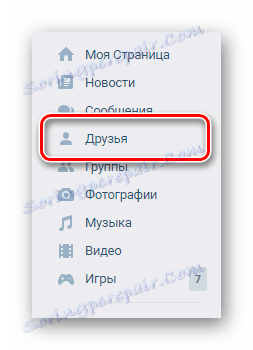
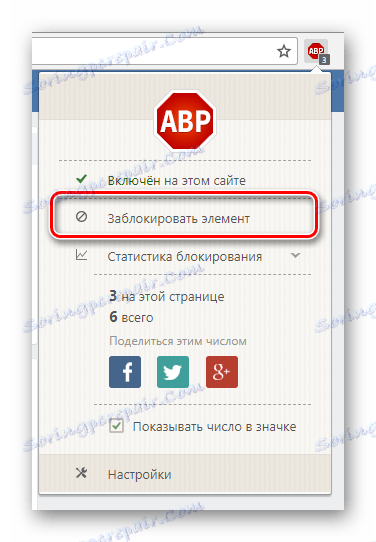
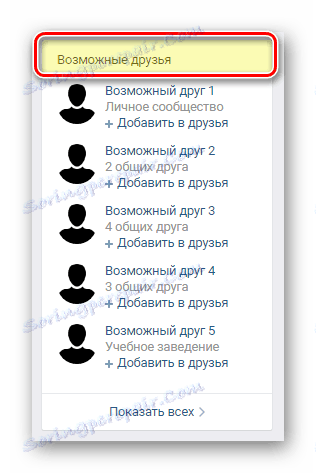
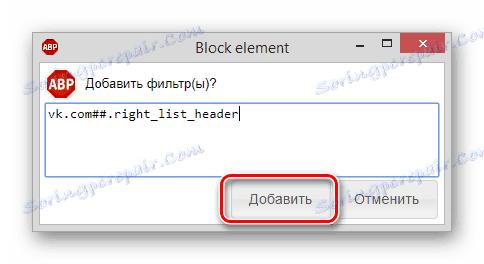
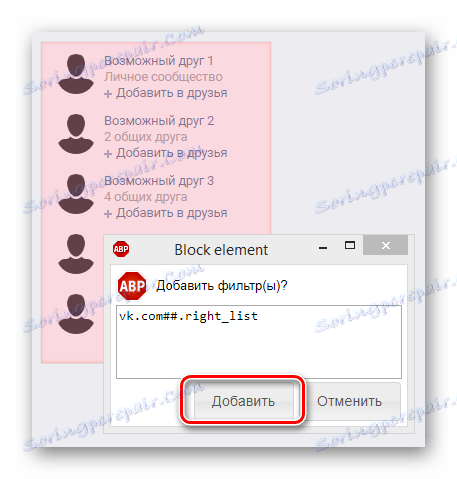
Якщо вас не влаштовує такий підхід, можна внести дані про компоненті вікна безпосередньо в список фільтрів. Для цього виконайте такі дії.
- Через меню AdBlock перейдіть до розділу «Налаштування».
- Перейдіть на вкладку «Персональні фільтри».
- Клацніть по текстовому полю і впишіть туди спеціальний код.
vk.com##.friends_possible_block - Для завершення натисніть кнопку «Додати фільтр».
- Повернувшись до сайту ВКонтакте, ви зможете переконатися в успішності приховування можливих друзів.
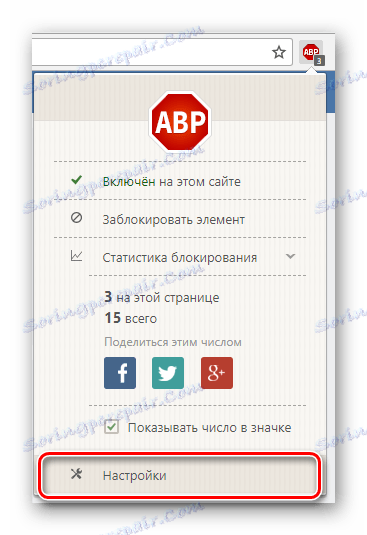
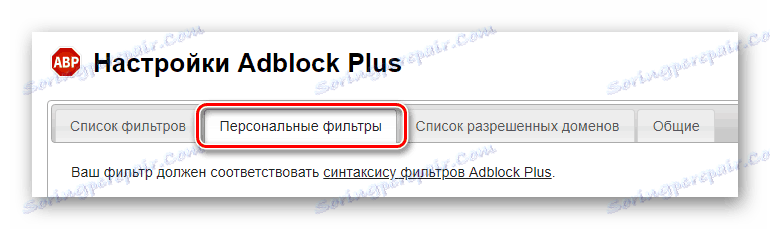
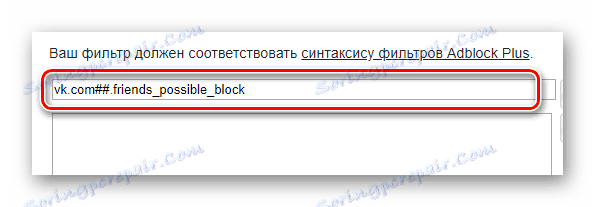
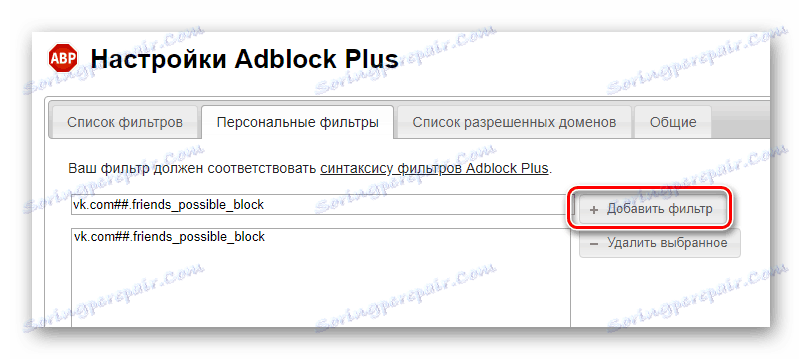
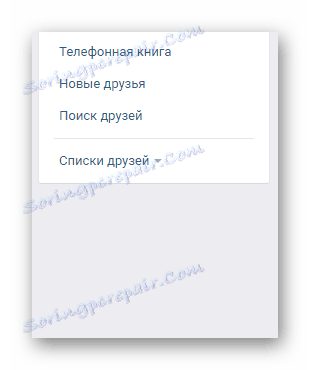
У разі необхідності ви завжди можете замінити розглянуте розширення на AdGuard Антибаннер , Що працює за схожим алгоритмом і вимагає виконання тих же дій.
Читайте також: Порівняння AdBlock і AdGuard
Спосіб 2: Stylish
Доповнення Stylish, як і блокувальники реклами, втручається в структуру сторінок через зміну початкового коду. При цьому його головна особливість полягає в роботі виключно з візуальною складовою без необхідності видалення певних елементів.
Для ефективного використання розширення вам можуть знадобитися знання CSS розмітки.
Перейти до офіційного сайту Stylish
- Додавши розширення в інтернет-оглядач, клікніть на його значку на панелі інструментів.
- В крайньому верхньому кутку розкрийте меню «...» і виберіть пункт «Створити стиль».
- Додайте в текстове поле «Код 1» спеціальний шаблон.
#friends_possible_block {
} - Розділіть код на дві частини, звільнивши його середню частину.
- Усередині встановлених рамок додайте наступне правило.
display: none; - Під зоною редактора скористайтеся кнопкою «Вказати».
- У списку «Застосувати до" встановіть варіант «URL в домені».
- Заповніть поруч розташовану графу відповідно до адреси сайту ВК і натисніть кнопку «Додати».
vk.com - Щоб закінчити редагування і разом з тим застосувати створений стиль, заповніть поле з назвою і клацніть на кнопці «Зберегти».
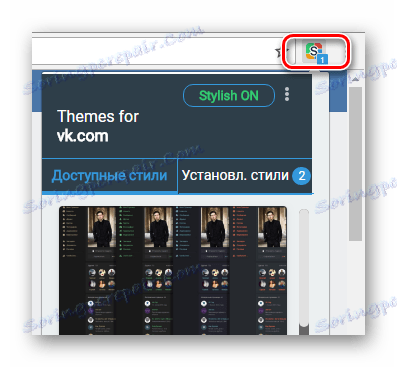
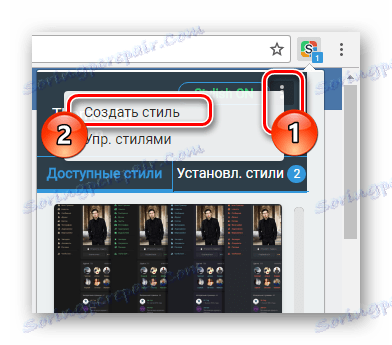
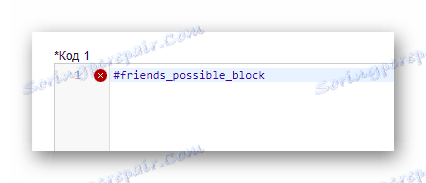
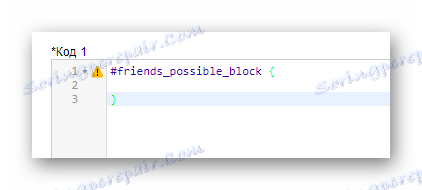
Допускається, але не рекомендується написання коду одним рядком.
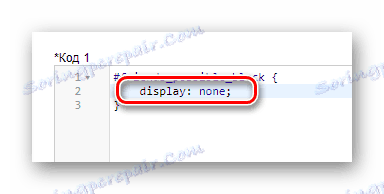

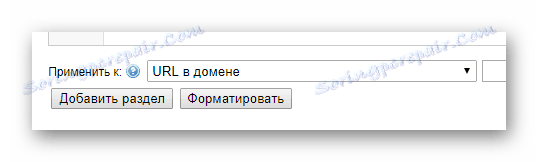
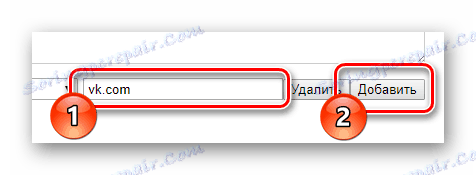
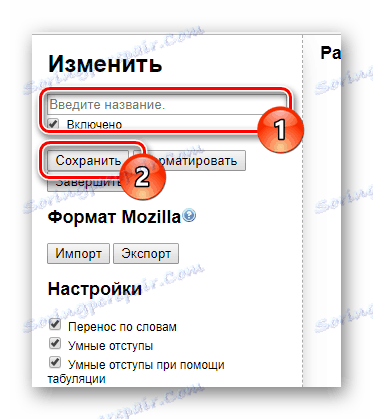
Після повернення на сайт соціальної мережі розділ «Можливі друзі» перестане відображатися навіть без попереднього оновлення сторінки. Більш того, якою б ви не вибрали метод, всі дії можна звернути без значущих наслідків при подальшому відвідуванні ВКонтакте.
Результати виконаних дій вам будуть доступні тільки на тому ПК, де вироблялося приховування можливих друзів. При цьому блок може бути повернутий абсолютно випадково, наприклад, після очищення системи або оглядача.